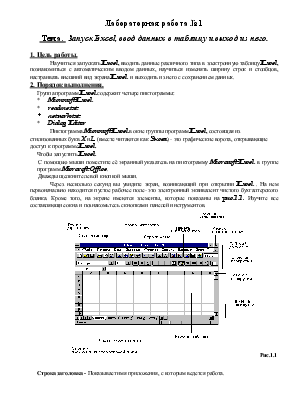

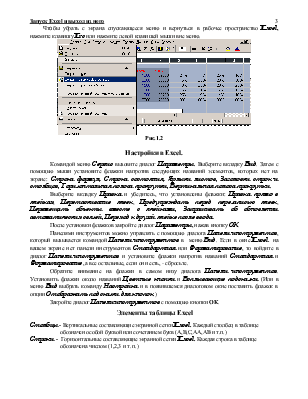
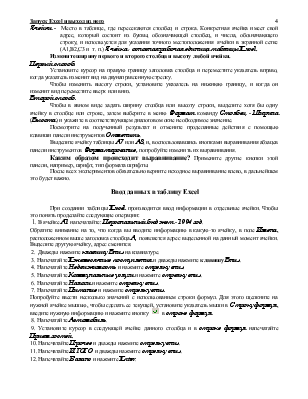
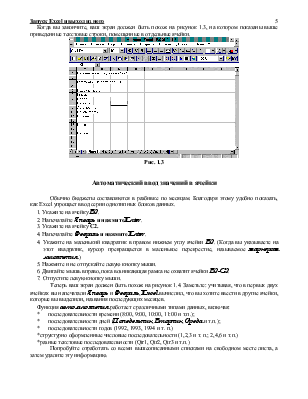
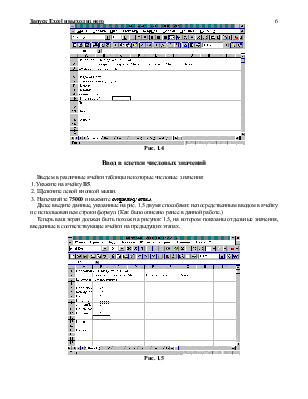
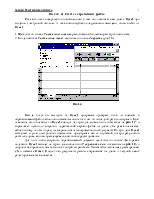
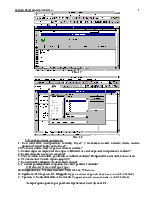
Лабораторная работа №1
Тема. Запуск Excel, ввод данных в таблицу и выход из него.
1. Цель работы.
Научиться запускать Excel, вводить данные различного типа в электронную таблицу Excel, познакомиться с автоматическим вводом данных, научиться изменять ширину строк и столбцов, настраивать внешний вид экрана Excel и выходить из него с сохранением данных.
2. Порядок выполнения.
Группа программ Excel содержит четыре пиктограммы:
* Microsoft Excel
* readme.txt
* network.txt
* Dialog Editor
Пиктограмма Microsoft Excel в окне группы программ Excel, состоящая из стилизованных букв X и L (вместе читаются как Эксел) - это графические ворота, открывающие доступ к программе Excel.
Чтобы запустить Excel:
С помощью мыши поместите её экранный указатель на пиктограмму Microsoft Excel в группе программ Microsoft Office.
Дважды щелкните левой кнопкой мыши.
|
|
Через несколько секунд вы увидите экран, возникающий при открытии Excel . На нем первоначально находится пустое рабочее поле- это электронный эквивалент чистого бухгалтерского бланка. Кроме того, на экране имеются элементы, которые показаны на рис.1.1. Изучите все составляющие окна и познакомьтесь с кнопками панелей инструментов.
Строка заголовка - Показывает имя приложения, с которым ведется работа.
Строка меню - Используется для входа в спускающееся меню опций Excel.
Панель инструментов - Открывает быстрый доступ к ряду часто команд, процедур и функций программы.
Строка формул - Используется для ввода или редактирования данных в ячейке таблицы.
Строка заголовка рабочей книги - Показывает название таблицы документа в данном окне Excel (на рисунке 1.1- Книга1)
Ярлыки листов рабочей книги - Показывают номера листов рабочей книги.
Стрелки прокрутки листов рабочей книги - Используются для перемещения по листам рабочей книги..
Помимо этих элементов, которые являются специфическими отличиями Excel , на рисунке 1.1 показаны и другие элементы, которые характерны для всех приложений Windows:
Кнопка управления - Используется для вызова меню управления окном, которое содержит опции, служащие для задания размеров окна, его перемещения, уменьшения, увеличения и повторного вызова приложения на экран; кроме того меню управления позволяет вам переключаться с одного из нескольких приложений, запущенных в данном сеансе работы с Windows . на другое.
Кнопка свертывания - Используется для свертывания окна в экранную пиктограмму.
Кнопка развертывания - Используется для развертывания окна до экранного представления.
Кнопка восстановления - Используется для восстановления окна в тех размерах, которые оно имело до того, как вы выполнили над ним операцию свертывания или развертывания.
Бегунок прокрутки - Windows использует его для того, чтобы указать, какая часть документа в настоящее время находится в рабочем пространстве (по отношению к началу и концу файла). Буксируя этот бегунок, вы можете перемещаться по содержимому большого файла.
Линейки прокрутки - Используются для перемещения курсора по файлу, который из-за большой длины или ширины не умещается в экранном окне.
Стрелки прокрутки - Используются для перемещения по большому файлу небольшими шагами.
Использование клавиатуры
Очевидно, что Excel (как и любое другое Windows - приложение) рассчитано на использование мыши. Однако бывает и так, что на практике легче воспользоваться клавиатурой, чтобы ввести какую-либо команду Windows. Это случается, например, когда вы первоначально вводите данные в таблицу Excel; при этом нужно много работать с клавиатурой.
К примеру, вы заметите, что каждая опция в строке меню Excel содержит в своем названии подчеркнутую букву. Эта буква обозначает клавишу, называемую быстрой или горячей, с помощью которой можно вызвать соответствующее спускающееся меню, используя команду Alt- клавиша, вводимую с клавиатуры. Чтобы увидеть, как это делается, вызовите меню Вид, используя
Уважаемый посетитель!
Чтобы распечатать файл, скачайте его (в формате Word).
Ссылка на скачивание - внизу страницы.